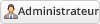22-03-16, 20:19
Bonjour à tous,
Vous l'avez peut être lu (voir ICI), j'étais passé à coté d'une fonctionnalité (copier/coller partiel), du bandeau de la chambre noire.
Après vérification il s'avère que cette fonctionnalité n'est pratiquement pas décrite dans le manuel, sauf dans la liste des raccourcis.
Dans le manuel, le § 3.3.9.6 qui décrit l'utilisation du bandeau dans la chambre noire est totalement silencieux à ce propos.
J'ai donc préparé une nouvelle rédaction de ce paragraphe, que je vous propose ici. N'hésitez pas à réagir et proposer d'autres améliorations. Je la soumettrai ensuite aux développeurs pour qu'elle soit intégrée dans la prochaine mouture du manuel.
Étant donné mon "excellent" niveau en anglais, je l'ai rédigée en français. Il "suffira" de la traduire en anglais avant de l'envoyer.
Voici la rédaction actuelle :
3.3.9.6 Bandeau
Un bandeau optionnel peut être utilisé pour passer rapidement d’une image à l’autre tout
en restant dans la vue de la chambre noire. Les images affichées sont les mêmes que celles
de la table lumineuse.
Le bandeau peut être activé ou désactivé en utilisant le raccourci Ctrl-f. Vous pouvez le
faire défiler avec la molette de la souris pour naviguer rapidement parmi les images. Vous
pouvez modifier la hauteur du panneau du bandeau en glissant sa partie supérieure.
Voici ma proposition
3.3.9.6 Bandeau
Un bandeau optionnel peut être utilisé pour passer rapidement d’une image à l’autre tout
en restant dans la vue de la chambre noire. Les images affichées sont les mêmes que celles
de la table lumineuse.
Le bandeau peut être activé ou désactivé en utilisant le raccourci Ctrl-f. Vous
pouvez modifier la hauteur du panneau du bandeau en glissant sa partie supérieure.
Vous pouvez le faire défiler avec la molette de la souris pour naviguer rapidement parmi
les images. Vous pouvez changer la photo en cours de développement en double cliquant sur
une autre photo. Vous pouvez également utiliser la barre d'espace pour passer au développement
de la photo suivante et utiliser la touche espace arrière pour passer au développement de la
photo précédente.
Par défaut la photo sélectionnée est la photo en cours de développement. Avec un simple clic
vous pouvez sélectionner n'importe quelle autre photo du bandeau, sans pour autant changer
la photo en cours de développement. Avec le raccourci Ctrl-a, vous pouvez sélectionner toutes
les photos du bandeau. Avec le raccourcis Ctrl-Maj-a, vous pouvez annuler la sélection et avec
Ctrl-i, vous pouvez inverser la sélection courante.
Vous pouvez utiliser les raccourcis suivants sur la ou les photos sélectionnée(s).
Définir le label de couleur rouge F1
Définir le label de couleur jaune F2
Définir le label de couleur verte F3
Définir le label de couleur bleue F4
Définir le label de couleur violette F5
copier le développement Ctrl-c
coller le développement Ctrl-v
copier une partie du développement Alt-Ctrl-c
coller une partie du développement Alt-Ctrl-v
cloner l'image Ctrl-d
définir l’évaluation de l’image 0, 1, 2, 3, 4, 5
Rejeter l'image r
Vous l'avez peut être lu (voir ICI), j'étais passé à coté d'une fonctionnalité (copier/coller partiel), du bandeau de la chambre noire.
Après vérification il s'avère que cette fonctionnalité n'est pratiquement pas décrite dans le manuel, sauf dans la liste des raccourcis.
Dans le manuel, le § 3.3.9.6 qui décrit l'utilisation du bandeau dans la chambre noire est totalement silencieux à ce propos.
J'ai donc préparé une nouvelle rédaction de ce paragraphe, que je vous propose ici. N'hésitez pas à réagir et proposer d'autres améliorations. Je la soumettrai ensuite aux développeurs pour qu'elle soit intégrée dans la prochaine mouture du manuel.
Étant donné mon "excellent" niveau en anglais, je l'ai rédigée en français. Il "suffira" de la traduire en anglais avant de l'envoyer.
Voici la rédaction actuelle :
3.3.9.6 Bandeau
Un bandeau optionnel peut être utilisé pour passer rapidement d’une image à l’autre tout
en restant dans la vue de la chambre noire. Les images affichées sont les mêmes que celles
de la table lumineuse.
Le bandeau peut être activé ou désactivé en utilisant le raccourci Ctrl-f. Vous pouvez le
faire défiler avec la molette de la souris pour naviguer rapidement parmi les images. Vous
pouvez modifier la hauteur du panneau du bandeau en glissant sa partie supérieure.
Voici ma proposition
3.3.9.6 Bandeau
Un bandeau optionnel peut être utilisé pour passer rapidement d’une image à l’autre tout
en restant dans la vue de la chambre noire. Les images affichées sont les mêmes que celles
de la table lumineuse.
Le bandeau peut être activé ou désactivé en utilisant le raccourci Ctrl-f. Vous
pouvez modifier la hauteur du panneau du bandeau en glissant sa partie supérieure.
Vous pouvez le faire défiler avec la molette de la souris pour naviguer rapidement parmi
les images. Vous pouvez changer la photo en cours de développement en double cliquant sur
une autre photo. Vous pouvez également utiliser la barre d'espace pour passer au développement
de la photo suivante et utiliser la touche espace arrière pour passer au développement de la
photo précédente.
Par défaut la photo sélectionnée est la photo en cours de développement. Avec un simple clic
vous pouvez sélectionner n'importe quelle autre photo du bandeau, sans pour autant changer
la photo en cours de développement. Avec le raccourci Ctrl-a, vous pouvez sélectionner toutes
les photos du bandeau. Avec le raccourcis Ctrl-Maj-a, vous pouvez annuler la sélection et avec
Ctrl-i, vous pouvez inverser la sélection courante.
Vous pouvez utiliser les raccourcis suivants sur la ou les photos sélectionnée(s).
Définir le label de couleur rouge F1
Définir le label de couleur jaune F2
Définir le label de couleur verte F3
Définir le label de couleur bleue F4
Définir le label de couleur violette F5
copier le développement Ctrl-c
coller le développement Ctrl-v
copier une partie du développement Alt-Ctrl-c
coller une partie du développement Alt-Ctrl-v
cloner l'image Ctrl-d
définir l’évaluation de l’image 0, 1, 2, 3, 4, 5
Rejeter l'image r
Mes photos : jpverrue.fr